Здравствуйте, уважаемые друзья. Как восстановить сайт из резервной копии, на этот вопрос я отвечу сегодня.
Дело в том, что мало научиться создавать резервные копии и делать их регулярно, нужно уметь восстановить сайт, в случае его падения.
В прошлой статье я специально показал вам весь процесс создания резервных копий вручную. Так как именно понимание процесса научит вас правильно использовать бэкапы.
В качестве автоматизации этих процессов можно использовать cron задания на хостинге или плагины для CMS. Но, они хороши, когда вы понимаете суть процесса. Так как и при создании резервной копии могут случиться ошибки, и необходимо понимать, что и где произошло.
А в случае с плагинами, вообще, интересная ситуация. Плагины дают много возможностей в плане удобства, то есть можно делать резервное копирование автоматически и выгружать копии на оброчные хранилища или удалённые ftp сервера. Но, если вы не знаете, как восстановить сайт вручную из резервной копии, то и плагин в некоторых ситуациях не сможет вам помочь.
Например, если вы работаете с файлом functions.php в WordPress и допустили ошибку, то получите белый экран. В лучшем случае на экране будет указана ошибка и файл, в котором она допущена. А соответственно без доступа в административную панель и непосредственно к плагину, восстановить сайт можно только вручную из резервной копии.
Надеюсь, теперь понятно, что в автоматизации нет ничего плохого, но нужно понимать весь процесс резервирования и восстановления сайта.
Анализ ошибок и принцип восстановления сайта из резервной копии.
Если сайт перестал работать в процессе ваших действий, вероятнее всего, вы знаете, что делали и вам понятно хотя бы с каким файлом работали. А, значит, достаточно будет восстановить этот файл и всё заработает снова.
Но, бывают ситуации, когда сайт перестал работать без вашего вмешательства.
Если вы перешли на сайт, и видите сообщение о «превышении лимита» или о том, что «страница временно недоступна», «истекло время ожидания», «попытка соединения не удалась» или другие ошибки связанные с недоступностью сайта.

В таком случае нужно, прежде всего, проверить своё интернет-соединение. Если всё работает, тогда пройти в административную панель хостинга (если она доступна) и задать вопрос в техническую поддержку, уточнить, в чём причина.
Скорее всего, они уже занимаются этой проблемой. И сайт в скором времени будет доступен.
Но, бывают ситуации, когда сайт недоступен и сообщения об ошибках говорит, о том, что проблема именно на вашем сайте.
Это может быть ошибка об отсутствии соединения с базой данных.

Для уточнения пройдите в административную панель сайта. В WordPress при переходе в админку будет тоже сообщение об ошибке соединения с БД, с указанием на наиболее вероятные причины сбоя.

Также вы можете увидеть на белом фоне сообщение об ошибке с указанием строки и файла, где допущена ошибка.

В общем, ошибки могут быть разные, но вы не должны паниковать, если у вас есть резервная копия. А также вы должны понимать, что 99% случаев проблемы случаются с файлами сайта. База данных, как правило, страдает очень редко.
Поэтому и процесс восстановления нужно начинать с восстановления файлов, а уж если файлы восстановлены успешно, а сайт не работает, тогда нужно восстанавливать базу данных.
Как восстановить сайт из административной панели хостинга.
В качестве примера возьмём хостинг Sprinthost, на котором расположен мой блог. Но, на других хостингах порядок действий похож.
Итак, переходите в административную панель хостинга, в раздел «Резервные копии» и напротив нужной даты нажимаете кнопку «Открыть».

Далее, переходите по ссылке «domains» и выбираете домен вашего сайта (если на хостинге у вас несколько сайтов).

Если вы хотите восстановить всю папку с сайтом, или не знаете в чём ошибка, то можно поставить чекбокс напротив папки «public_html» и нажать кнопку «Восстановить».

В том же случае, если сайт установлен в отдельную папку или нужно восстановить только файлы темы, то можно выбрать конкретную папку или даже файл и нажать на кнопку «Восстановить».

Восстановление проходит в режиме реального времени, по завершении вы увидите сообщение в панели управления, а на почтовый ящик придёт сообщение о восстановлении.

В большинстве случаев этого достаточно для восстановления сайта. Сбрасываете кеш браузера и проверяете работоспособность сайта.
Если сайт по-прежнему не работает или на нём есть ошибки, значит нужно сделать восстановление базы данных.
Базу можно восстановить полностью или отдельные её таблицы. Советую восстанавливать базу данных полностью. Отдельные таблицы можно восстанавливать тогда, когда точно известно в какой таблице допущена ошибка.
Процесс этот аналогичен восстановлению файлов. То есть выбираете базу данных и нажимаете на кнопку «Восстановить».

И опять проверяете сайт. Теперь всё должно работать как надо.
Если же и в этом случае сайт не вернулся к жизни, значит, случай клинический и нужно обращаться за помощью в техническую поддержку. Смело пишите им письмо и просите о помощи.
Как восстановить сайт через ftp-соединение и phpMyAdmin.
Также сайт можно восстановить копированием файлов из резервной копии на хостинг, через ftp-соединение.
Порядок восстановления тот же, что и с помощью админки хостинга. Сперва восстанавливаются файлы, а если не помогло, база данных.
Для копирования файлов подключаетесь по FTP к хостингу и копируете либо все файлы сайта, либо отдельные файлы и папки.
Для этих целей вы можете использовать бесплатные ftp клиенты FileZilla или WinSCP.

Просто открываете в одной панели резервную копию, а в другой файлы сайта и копируете файлы бэкапа на хостинг.
По завершению копирования, проверяете сайт на работоспособность.
Если же нужно восстановить базу данных, то вам придётся подключиться к phpMyAdmin (в прошлой статья я об этом говорил) и выполнить процедуру импорта базы.

А, точнее, выбрать базу данных, нажать на вкладку «Импорт», выбрать файл резервной базы данных, нажав на кнопку, «Выберите файл» и нажать на кнопку «Вперёд».
После завершения процесса импорта можно проверять, как работает сайт.
На этом процесс восстановления закончен, надеюсь, прибегать к этим крайним мерам вы будете крайне редко.
А теперь предлагаю посмотреть видеоурок и окончательно разобраться с процессом восстановления сайта.
Друзья, на этом у меня сегодня всё. Всем желаю удачи и бесперебойной работы ваших сайтов. Жду ваших комментариев.
С уважением, Максим Зайцев.

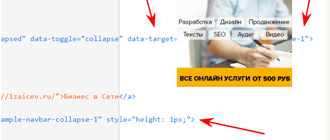
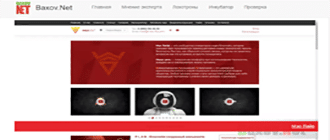
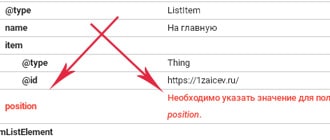

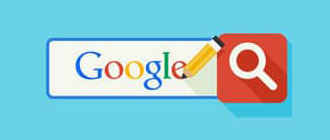
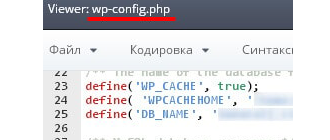
Я восстанавливал базу данных из архива в phpMyAdmin. Базу данных плагин безопасности каждый день отправляет на почту. Полностью сайт я восстанавливал много раз. Из-за недостатка знаний, многое приходится делать методом тыка, не всегда удачно.
Вась, твой сайт — это пример для многих. А недостаток знаний, так мы все такие. Сами учимся и другим помогаем ;-). Всё знать невозможно. Я вот вроде с этим восстановлениями сталкивался уже сотни раз, и то бывают случае, когда сразу и не сообразить, что такого можно было сделать чтобы так сломать сайт.
Ситуации бывают разные, но главное не кнопки запоминать, а понять принцип и тогда всё будет отлично!
На Бегете легко восстанавливать, сам раза три так делал! Плагины иногда подводят, вот и приходится принимать меры. Вообще, недавно чуть не поплатился, решил удалить неиспользуемые изображения, в результате, чуть половину картинок активных плагин не уничтожил! Хорошо, что вовремя одумался и успел восстановить изменения.
Делать резерв нужно, когда работаешь с плагинами, например, Optimize BD или знаменитый Секюрити) А так, коды легко восстановить или уничтожить, в том же Functions.php
Максим, а как ты верхнее меню сделал со всплывающими страницами или это иерархия? Например, вот у тебя в верхнем правом углу висит текст «ОБ авторе», наводишь курсор и видишь ещё доп страницы.
Да, главное чтобы резервная копия была, тогда ковыряться и дорабатывать сайт не страшно. Всегда можно восстановить.
А что касается меню, то у меня это иерархия и настройка в теме открывать при наведении.
К счастью за три года ведения блога ни разу не пришлось воспользоваться копией, а может это и плохо — толком этого делать не умею. Но копии делаю регулярно, а то как бы чего не вышло, тем более в последнее время много спама начало приходить и было несколько скачков посещаемости.
Коллега, привет. Ты правильно всё делаешь, это хорошо, что резервная копия не пригодилась, пусть так и будет. Но, она всегда должна быть свеженькой. Так на всякий случай.